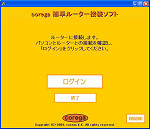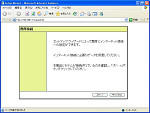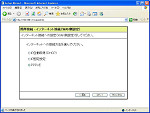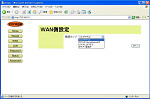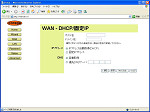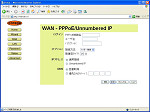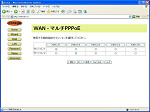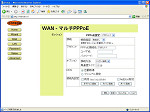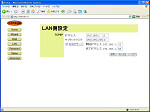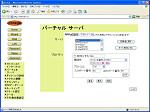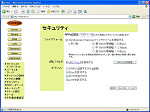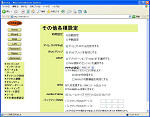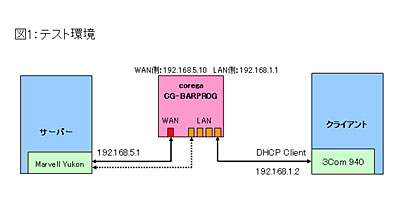|
NEW PRODUCTS IMPRESSION |
||||||||||||||||||||||||||||||||||||||||||||||||||||||||||||||||||||||||||||||||||||||||||||||||||||||||||||||||||||||||||||||||||||||||||||
~2万円前後を実現したギガビットルータ~ |
||||||||||||||||||||||||||||||||||||||||||||||||||||||||||||||||||||||||||||||||||||||||||||||||||||||||||||||||||||||||||||||||||||||||||||
|
■ 個人ユーザーにも現実的な価格のフルギガビットルータ
その外観は黒を基調としたもので、わりとコンパクトに収まっている(写真01)。もっとも、本製品は無線LAN機能を搭載していない有線LAN専用ルータであることを考えれば、このサイズは決してインパクトがあるサイズとは言い難い一面もある。 前面部は鏡面仕上げがなされており、そこに各ポートリンクLEDや電源、ステータスLEDが配置される(写真02)。オーソドックスではあるが、各ポートのリンク速度などをチェックする上では見やすい作りで、好印象を受ける。 背面もオーソドックスな作り(写真03)。WAN/LANの各ポートと設定初期化スイッチ、電源コネクタが並ぶ。ACアダプタはアダプタ部が一体化したものだが、OAタップの向きによっては干渉を避けられる形状となっている(写真04)。 このほか、パッケージ内には、LANケーブル、設定CD-ROM、初期設定ガイド、同社の出張サポートサービスの案内などが同梱されている。シンプルながら、初心者にもやさしい内容となっているのが印象的なパッケージだ。
■ コンシューマユースのシンプルな設定画面
設定画面にアクセスすると、まずは接続ウィザードが表示される(画面02)。ここで指定が可能なのは、DHCPによる自動取得/固定IP/PPPoEの3種類で、PPPoEを選んだ場合は、フレッツ・スクウェアへのマルチセッション接続も自動設定できる(画面03)。 もちろんウィザード以外に個別で設定する方法も残されており、こちらでは「マルチPPPoE」「PPPoE/UnnumberedIP」「LOCAL OFFICE」「DHCP/固定IP」と表記された各接続方法が選択可能だ(画面04)。
各設定について、まず後者から簡単に触れておきたいが、固定IPやDHCPの設定画面はいたって標準的なもの(画面05)。また、LOCAL OFFICEという項が設けられているが、こちらは単純にネットワークのルーティングに特化したシンプルな設定画面を用意しているだけだろう(画面06)。このあたりは、どの製品も大差はない画面で、本製品も無難にまとめている印象だ。
PPPoEは2種類の画面が用意される。1つはシングルセッション接続用の設定画面で、こちらはIP Unnumberedを使用する場合も利用する(画面07)。 もう1つはマルチセッション接続用の設定画面で、こちらは2画面に分かれる。本製品では5アカウントが登録可能で、そのうちどのアカウントを実際に使うかを指定する形式となっている。画面08がその使用するアカウントを指定する画面だ。ちなみに、本製品では同時2セッションの接続が可能で、画面08の表記に従うならば、セッション1/セッション2でそれぞれ1つずつアカウントを指定できることになる。 実際の接続設定はシングルセッション用の画面に、そのアカウントが扱う接続先の指定などを行なう、いくつかの項目が追加される格好となっている(画面09)。
では、接続設定以外の画面についても、いくつかピックアップして紹介していこう。まずはLAN側の設定だが、こちらはルータのLAN側IPアドレスの指定と、LAN側ポートへ接続したクライアントに対するDHCPサーバーの設定のみ(画面10)。DHCPサーバーの設定は、割り当てるIPアドレスの範囲を指定するだけで、静的な割り振りやリース期間の設定などは行なえない。 続いて、NAT関係の設定は入力ポートに対する出力先のIPアドレスとポートを指定する、こちらもシンプルなもの(画面11)。出力先のIPアドレスは、同社の他製品でも見られるクライアントPCをあらかじめ登録しておく方式が取られている。 セキュリティに関する設定は、DoS攻撃に対するファイアウォール機能、URLフィルタ機能、VPNの許可を指定するなどの項目が用意される(画面12)。いわゆるパケットフィルタのような機能は有しておらず、LAN、NATの設定画面からもわかる通り、家庭内LANのようなシンプルなインターネット/ネットワーク環境で利用するならば十分だが、複雑なネットワークを組もうと思うと、ちょっと心許ない印象だ。
■ 100Mbpsを超えるスループットは確認できる
ただ、今回の環境で初期設定値である「1518」を超える値を指定した場合、(クライアントで利用している3C940でJumbo FrameをEnableにしても)テスト結果が極端に下がる(1Mbps未満)という現象に見舞われた。恐らく、3C940とのネゴシエーションの問題だろうとは考えられるが、今回はJumbo Frameを設定した場合の結果を割愛している。
では、結果を見ておこう。LAN環境における結果を表2、インターネット接続時における結果を表3に示した。まず、LAN環境においては、下りで100Mbpsを超える性能を見せており、WAN/LAN双方がギガビットイーサ対応であることの効果が表われている。 しかしながら、下りの性能は100BASE-TXではまず見られない数値ではわるが、ギガビット機としては奮わない結果で、環境のスループットがボトルネックになった印象は拭えない。これは、以前に紹介した通り、使用しているOSに依存しているためだろう。本製品のポテンシャルの一端は垣間見えるものの、テスト次第では、もう少し数値が伸びる可能性は高そうである。
一方、インターネット接続のテストについては、回線にNTT東日本のBフレッツ・ニューファミリープランを使用している。現在、一般的に利用可能な最大100Mbpsの回線であり、ここにおいてWAN側がギガビットイーサに対応していることの効果はない。今後、1Gbps接続の回線サービスが普及する段になって、その効果を体感できることになるだろう。
■ StarのARM9互換プロセッサを搭載 それでは、本製品の内部を紹介していきたい。本製品はプラスチックのツメを外すことで、簡単に分解が可能だが、内部の基板は(写真05)の1枚。裏面にはチップが実装されておらず(写真06)、同じく全ポートがギガビット対応が特徴のマイクロ総研のSuperOpt-GFiveに比べると、非常にシンプルな印象だ。
まずメインコントローラは、台湾Star Semiconductorの「STR9102」を使用(写真07)。200MHz駆動のARM922コアに2ポートのGbE MAC、4ポートGbEスイッチ、ハードウェアNAT、IPv4のオフロードエンジンなどを詰め込んだネットワークプロセッサである。ここまでハードウェアを搭載していれば、CPUが220MIPSそこそこのARM9でも十分なスループットが確保できるはずである。その一方で機能は限られるようで、パケットフィルタリングなどに未対応なのも仕方がないところだろう。このあたりは全部CPU任せになっていると思われる。 ちなみに内部のGbEスイッチは、CPUと2つのGbE MAC、および(恐らくは)PCIバス経由のデバイスを接続する形になっているようで、ここからいきなりLAN側の4ポート分が出せるわけではない。そこでLAN側についてはさらにVitesse Semiconductorの「VSC7385」を搭載(写真08)している。これは5ポートのスイッチであるが、ちょっと面白いのはRGMIIインターフェイス経由で外部のCPU(この場合はSTR9102)でコントロールする以外に、内蔵している8051相当のCPUを使って自分自身でコントロールすることも可能な点だ。ただ、今回の構造を見ると、VSC7385専用のフラッシュメモリやRAMは配置されていないので、このあたりは普通にSTR9102からコントロールしていると思われる。とは言え、機能的にはインテリジェンススイッチに近く、どうしてこういう構成にしたのかちょっと興味をそそられるところだ。
このほか、メインメモリにESMTのDDR SDRAM「M13S128168A」(写真09)、フラッシュメモリにMacronics社の「29LV800BTTC」(写真10)といったところが使われているが、このあたりは標準品である。
■ 対象が限られるのが惜しい製品 以上の通り、本製品を試用してきたが、設定画面や付属品などから見るに、個人ユースに特化しすぎた印象が強い。しかし、その個人ユースにおいて、WAN側のギガビットイーサの効果を享受できるとすれば、7月にサービスが開始されたケイ・オプティコムの「eo光ネット 1ギガコース」程度だ。光回線であっても回線末端からルータやPCまでは100Mbpsというサービスがほとんどであることを考えれば、現状では高い効果を期待するのは難しい。一方、LAN側のネットワークをギガビットイーサ化するために有効かといえば、WAN側が100BASE-TXでも良いのであれば数千円から高スループットのルータが販売されており、これにギガビット対応スイッチングハブを組み合わせたほうがコスト的には安く上がる。配線がシンプルになる以上のメリットがないわけだ。 ということで、WAN/LAN全ポートがギガビットイーサに対応して2万円前後という、製品自体のインパクトは決して小さくない。しかし、将来的にギガビット接続サービスが開始されたときにルータを継続使用するための投資と割り切れるのならば魅力的な製品、と言えるだろう。 ■注意 ・分解を行なった場合、メーカーの保証対象外になります。また、法的に継続使用が不可能となる場合があります。 ・この記事の情報は編集部が購入した個体のものであり、すべての製品に共通するものではありません。 ・この記事を読んで行なった行為によって、生じた損害はBroadband Watch編集部および、メーカー、購入したショップもその責を負いません。 ・Broadband Watch編集部では、この記事についての個別のご質問・お問い合わせにお答えすることはできません。 ■ URL 製品情報 http://www.corega.co.jp/product/list/router/barprog.htm コレガ http://www.corega.co.jp/ ■ 関連記事 ・ 第157回:ブロードバンドルータにもギガビット時代が到来か? 全ポートが1000BASE-T対応したコレガ「CG-BARPROG」 ・ コレガ、ギガビットイーサ対応の有線LANルータ「CG-BARPROG」 2005/08/11 11:00
| ||||||||||||||||||||||||||||||||||||||||||||||||||||||||||||||||||||||||||||||||||||||||||||||||||||||||||||||||||||||||||||||||||||||||||||
| Broadband Watch ホームページ |
| Copyright (c) 2005 Impress Watch Corporation, an Impress Group company. All rights reserved. |